你们知道PPT文档设置异地声音正常播放吗?怎么样开启这项功能呢?对此感兴趣的用户可以随小编去下文看看PPT文档设置异地声音正常播放的教程。
PPT文档设置异地声音正常播放的教程

1、首先要将我们的声音文件与我们的ppt文件放到同一个目录下,桌面也行,文件夹也行,只要在同一个目录下就行!

2、然后用wps将这个声音文件添加到ppt中,添加完成就行了,你是要加背景音乐还是声音,这个按照您自己的需求即可!
3、放映一下,按F5,打开之后,我们的幻灯片是有声音的,只能说明我们添加成功!
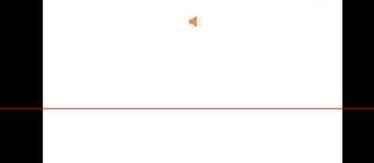
4、但此时并不能说明我们换一台电脑幻灯片仍然有声音!而且可以肯定是没有。那么接下来怎么做呢?退出PPT。现在我们需要将我们的PPT以及我们插入的歌曲选中。
5、选中之后,“右击”,然后点击添加到压缩文件!
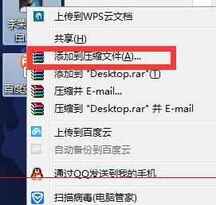
6、文件名可根据自己的需要修改!然后点击确定,这个就打包好了,我们将打包好的文件移动道别的电脑上,然后“解压”,打开我们的PPT,你会发现,它还是有声音的!

本文来自投稿,不代表闪电博客-科普知识-常识技巧网立场,如若转载,请注明出处http://www.tuosiweiyingxiao.cn/post/254830.html
免责声明:本文仅代表文章作者的个人观点,与本站无关。其原创性、真实性以及文中陈述文字和内容未经本站证实,对本文以及其中全部或者部分内容文字的真实性、完整性和原创性本站不作任何保证或承诺,请读者仅作参考,并自行核实相关内容。如有侵权联系删除邮箱1922629339@qq.com,我们将按你的要求删除










